最終更新日: 2022年9月26日
ここだけの話、iPadできれいなノートを取るのは紙よりもずっと簡単です。
GoodNotesのようなノートアプリは多くの機能が備わっているため、より少ない労力でより良いノートを作成することができます。
iPadできれいなノートを取るためのヒントとコツをご紹介します。
たとえあなたの筆跡が完璧でなくても、これらのヒントに従えばノートの見栄えが良くなります。
もっと読む:最高の勉強法のガイドをご覧ください。
1. ペンの設定を色々試して、好きなスタイルを見つける
GoodNotesには3つのメインペンがあり、それぞれ書き方が異なります。
万年筆と筆ペンは筆圧感知式です。 つまり、インクが押し付ける力と書き込む速さに基づいて変化。 万年筆の場合、先端の尖り具合を調整することもできます。 これらのペンはカリグラフィーやノートに個性を出すのに最適です。
一方、ボールペンは常に均一な線を描きます。 どれだけ圧力をかけても、インクの見え方は同じなので、コントロールしやすいのが特長です。
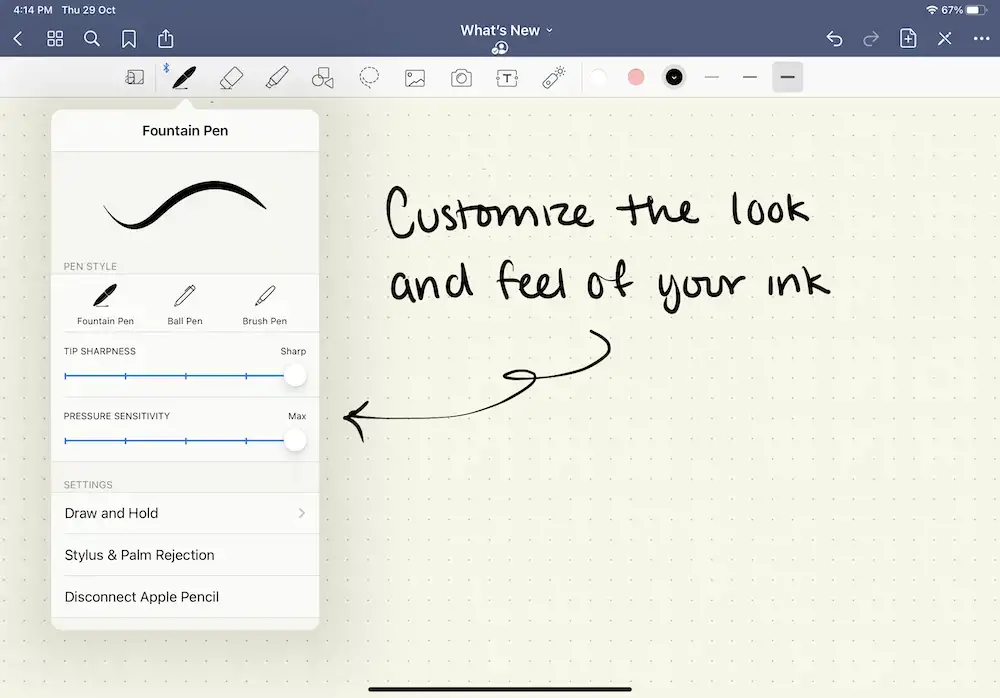
ペンのストロークの太さによっても、筆跡の見た目や感触が変わります。
様々なペンを試し、最も気に入った美的センスを持つペンを見つけてください。
ヒント:色々組み合わせて使ってみましょう!見出しやタイトルは、ブラシペンを使って目立たせましょう。 ノートの大部分は、万年筆またはボールペンを使用しましょう。
2. 書き終わってからノートを編集する
iPadがきれいなノートを取るのに優れている点は、何といっても書き留めた後にページ上でインクのサイズを変更したり、移動させたりできることです。
デジタルノートの編集方法の例:
- スペースが足りない? ノートをページの上にずらしたり、文章をちょうどいい場所に移動させたりできます。
- 箇条書きを移動して、完全に揃えることができます
- インクの色や字の大きさを変更できます
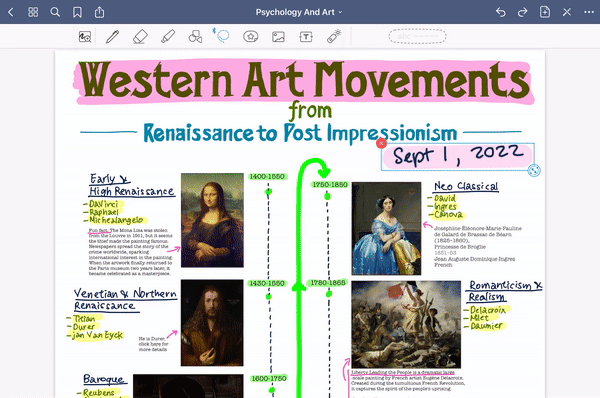
Studygrammerの@cupofstudiesからのヒント:
字を大きく書けば書くほど汚くなるので、ヘッダーを小さく書いてからサイズを大きくするようにしています。
同時に、グラフやスケッチなど、より精密さが要求されるものについては、大きく書いてから縮小することを検討しましょう。 必要なだけ大きく描いてから、指定の場所に収まるようにサイズを小さくします。
3. ズームインとズームアウトをして書くのに最適なサイズと位置を見つけます
小さすぎるのも大きすぎるのも好ましくありません。
大きすぎるとペンのコントロールが利かなくなることがあり、小さすぎるとせっかくの字が走り書きになることも。
iPadでノートを取る利点は、拡大・縮小して自分が一番書きやすい大きさで書けることです。
罫線紙の行間に書けるまで拡大し、一筆一筆を完璧に書くことができます。
GoodNotesでは、自動ズームイン画面があり、全体のページを表示したまま、ページの一部を拡大して書き込むことができます。
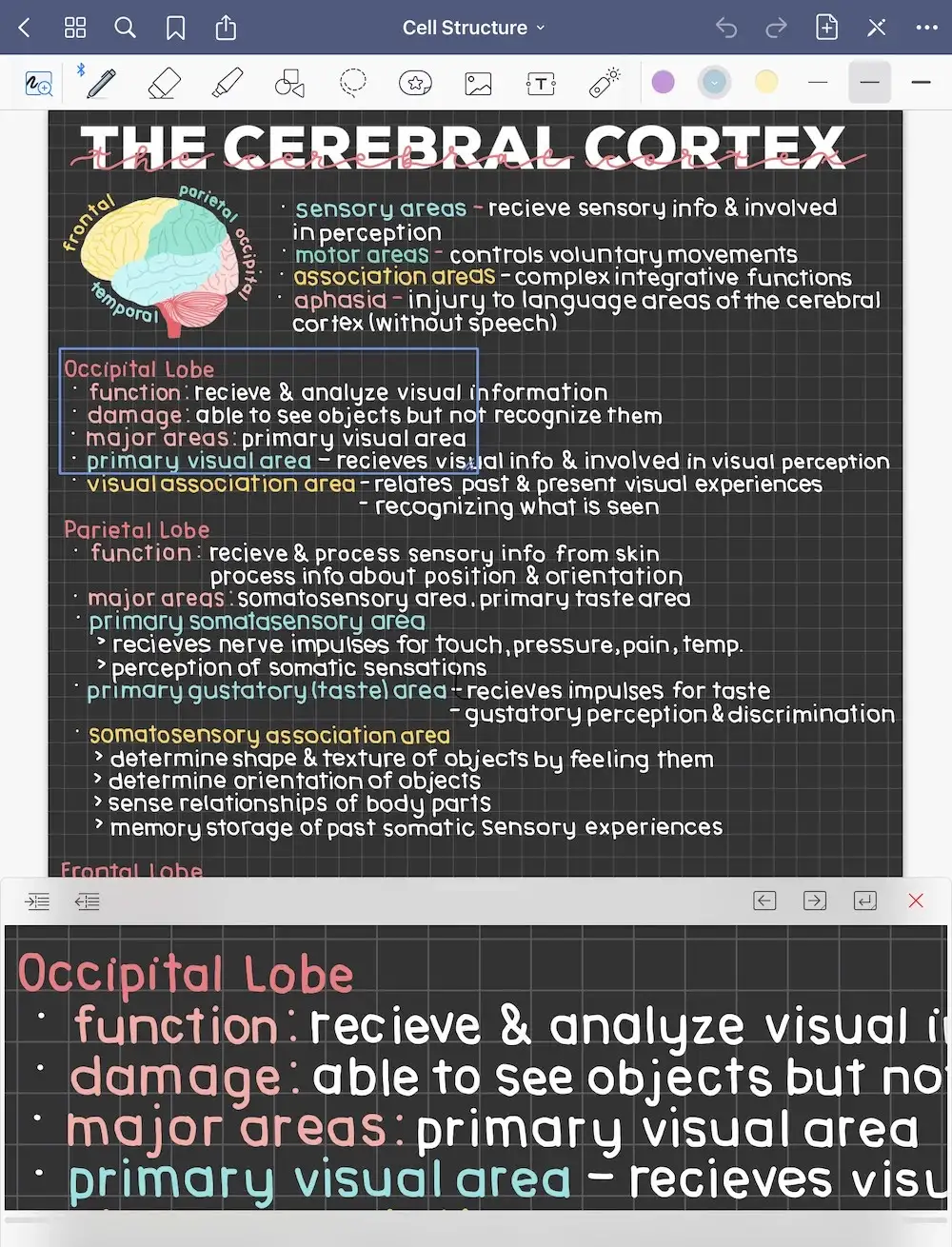
4. 方眼紙を使い、まっすぐ書く
このテクニックを使えば、毎回完璧な直線を描けます:
方眼紙を使い、方眼線に沿って文字を揃えます。 書き終えたら、テンプレートを白紙に切り替えます。
するとどうでしょう! 字が完璧にまっすぐになり、整然とした美しいノートのページが完成します。
5. マットスクリーンプロテクターの上から書く
iPadのつるつるしたスクリーンに文字を書くのに慣れていない場合は、マットスクリーンプロテクターを購入することを検討しましょう。
そうすることで、紙に書くのと同じような摩擦が加わり、iPadでの筆記がより快適になるかもしれません。
Paperlikeをチェックするか、Amazonで検索してみてください。
ヒント: マットスクリーンプロテクターはディスプレイの鮮明さを若干低下させます。
6. 蛍光ペンで彩りを加える
蛍光ペンはハイライト用だけではありません!
蛍光ペンのインクは、ペンのインクよりも柔らかい色に見えるため、ノートの邪魔をすることなく色を加えることができます。
GoodNotesでは、ハイライターのインクはテキストを覆い隠さないよう、常にペンのインクの後ろに入ります。

重要な情報を強調することに加えて、以下の用途に使えます:
- ノートを枠で囲んだり、新しいセクションを作成するためのボックスを描く
- 見出しに下線を引く
- 陰影を作る
- あらゆる形や図表に色を塗る
7. デジタルプランナーとテンプレートを探す
GoodNotesには様々なデフォルトテンプレートが付属していますが、独自のテンプレートをインポートすることもできます。
美しい文房具を手に入れるのと同じで、あなたの筆跡が変わるのではなく、紙がノートの見え方を変えるのです。
よくデザインされたバレットジャーナルの見開きページや、デイリープランナー、マンスリープランナー、さらにはさまざまな学習ノート用のテンプレートも見つけることができます。
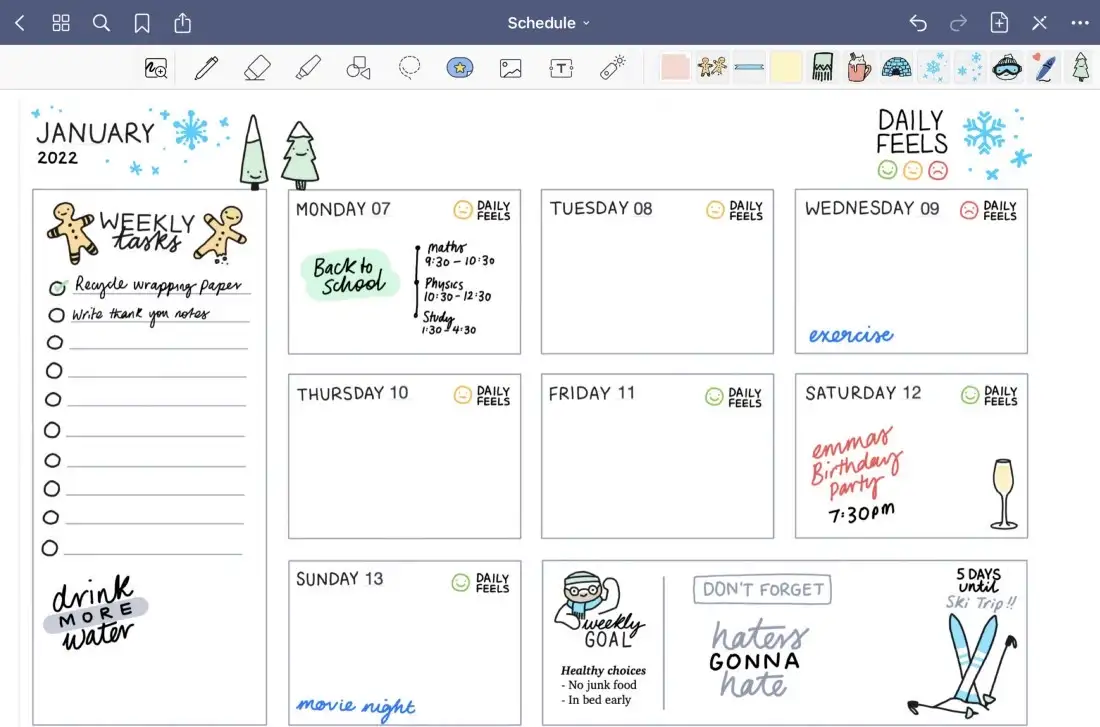
私たちのお気に入りのデジタルプランナーをいくつかまとめてみました。
8. ステッカーと画像を追加する
ステッカーも当然お役立ちアイテムです。通常のノートにいくつかのステッカーをプラスして、明るく美しいものにすることができます。
GoodNotesには、付箋、マインドマップ図形、装飾ステッカーなど、いくつかのデフォルトステッカーパックが付属しています。
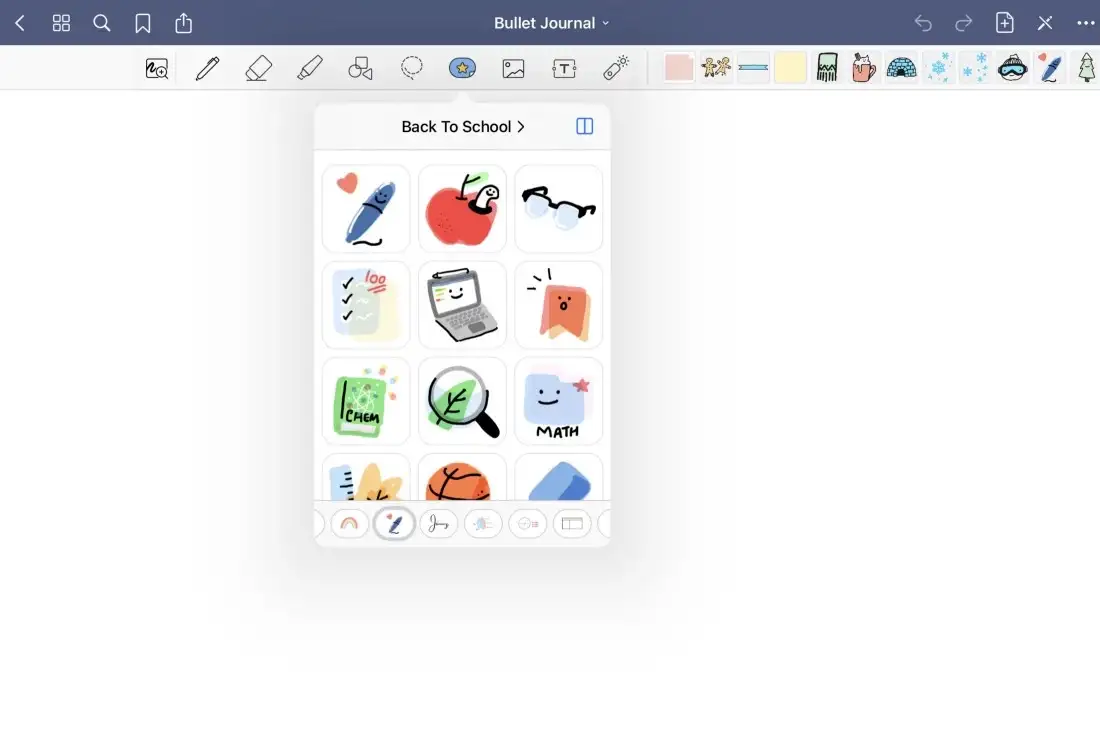
iOS 16の新しい画像切り取りツールを使えば、背景が自動的に切り取られるので、画像をステッカーにすることもできます!
無料(およびプレミアム)のデジタルステッカーについては、ブログの記事をチェックしてください。
9. 配色に従う
どの色が一番相性がいいでしょう?
iPadでノートを取ると、ありとあらゆる色にアクセスできるので、ノートに使う独自のカラーテーマやパレットを作ることができます。
使いたい色を見つけ、プリセットとして保存しておけば、簡単にアクセスできます。
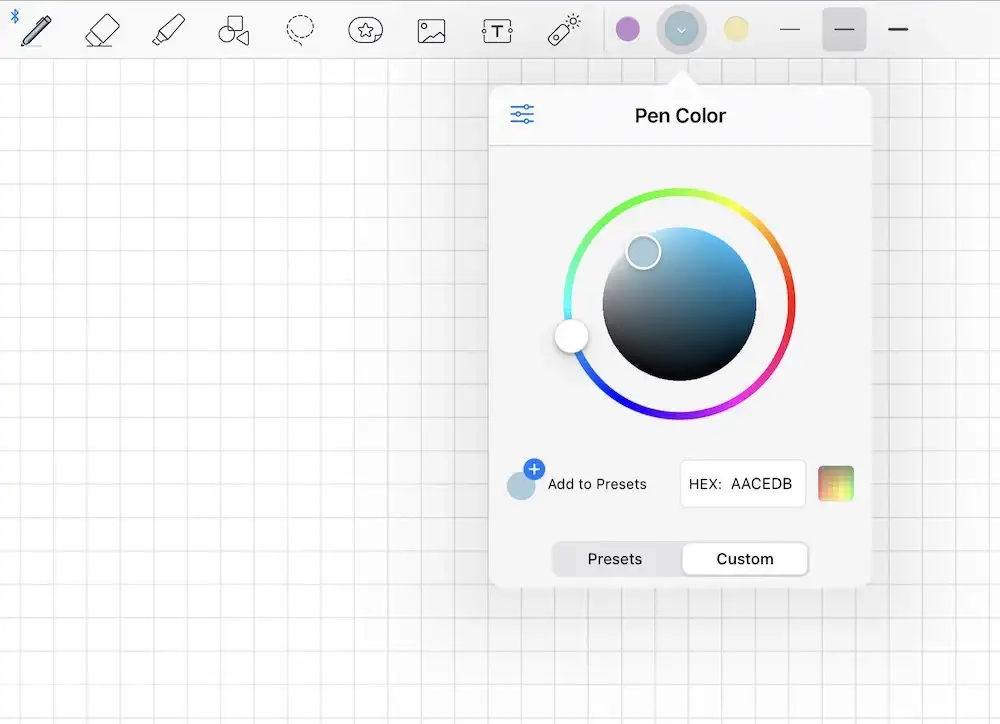
GoodNotesで美しいiPadノートを作成しましょう
世界中の何百万人もの人々がGoodNotesで検索可能な美しいノートを取っています。あなたも仲間入りしませんか?
さらに詳しいヒントやGoodNotesの最新情報については、今すぐニュースレターにご登録ください。
